Als je Spotify gebruikt, wordt het aantal afspeellijsten na verloop van tijd erg groot en vind je sommige misschien niet meer leuk. Om ze te ordenen, is het zinvol om de afspeellijsten die je niet nodig hebt te verwijderen. De verwijderingsprocedure is intuïtief: je navigeert naar de afspeellijsten en verwijdert de afspeellijsten die je niet wilt via de afspeellijstinstellingen.
Hoe verwijder je een afspeellijst in Spotify op je iPhone, iPad of Android-toestel?
Als je een afspeellijst wilt verwijderen uit je Spotify-bibliotheek op de mobiele app, moet je de volgende stappen volgen:
- Open Spotify app.
- Ga naar je bibliotheek.
- Tik op het pictogram met de drie puntjes in de afspeellijst; op een iPhone veeg je omhoog om door het menu te bladeren en het menu “Verwijderen” te zien.
- Tik op Afspeellijst verwijderen;
- Tik in het pop-up venster op Verwijderen om de actie te bevestigen.
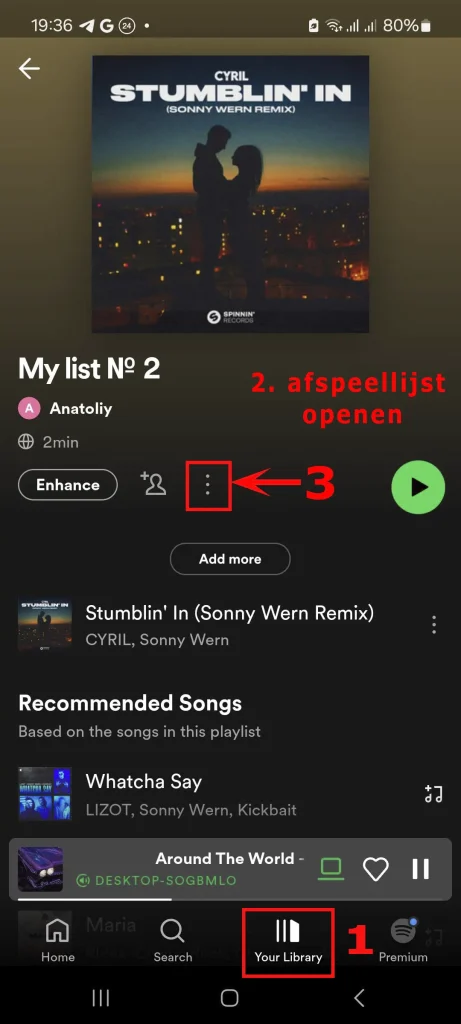
Op Android-telefoons kun je het verwijdermenu openen door de afspeellijstknop 3 seconden ingedrukt te houden. Een dergelijke optie is er niet op iPhones.
Hoe verwijder je een afspeellijst op Spotify op desktop
Er zijn verschillende manieren om een afspeellijst te verwijderen uit de bibliotheek op je computer. Ze verschillen niet veel van elkaar, maar ze bestaan toch.
De eerste snelle manier om een afspeellijst te verwijderen: je kunt met de muis over de afspeellijst gaan en met de rechtermuisknop klikken om een menu te openen waarmee je de afspeellijst kunt bewerken en verwijderen. Dit is een snelle manier om een afspeellijst te verwijderen als je de inhoud ervan niet hoeft te bekijken. Als je echter wilt controleren welke nummers in de afspeellijst staan voordat je deze verwijdert, kun je beter de tweede manier gebruiken.
- De tweede manier om een afspeellijst te verwijderen:
- Open de desktop-app.
- Ga naar “Uw bibliotheek” en klik op de afspeellijst onderaan de linkerzijbalk. De afspeellijst wordt geopend
- Klik op de drie puntjes in de afspeellijst die wordt geopend.
- Klik in het pop-upmenu op “Verwijderen“.
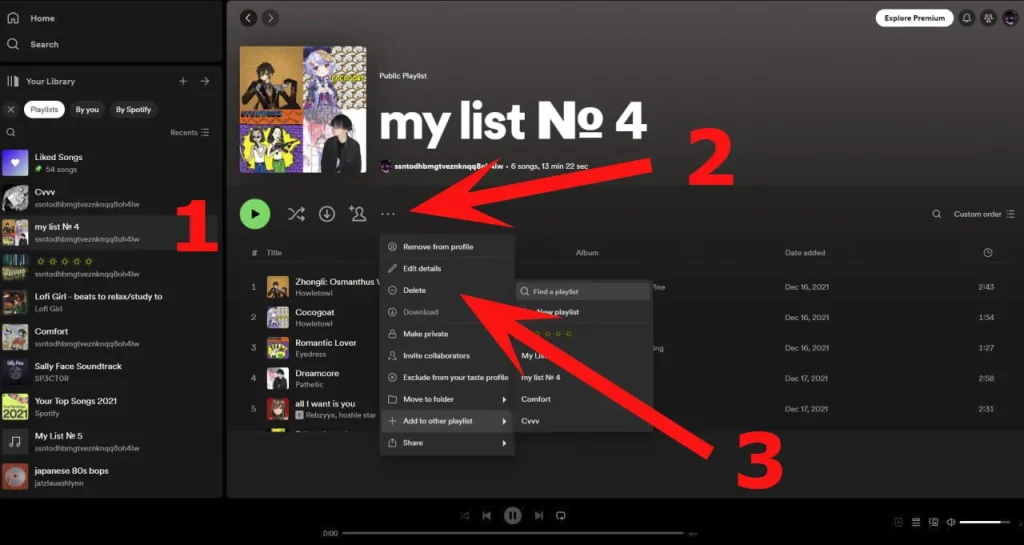
U moet ook weten dat:
- Wanneer je een Spotify-afspeellijst verwijdert, verdwijnt deze uit je bibliotheek, maar blijft hij beschikbaar voor iedereen die erop is geabonneerd;
- Als u een openbare afspeellijst niet wilt verwijderen, kunt u overwegen deze te verbergen met de optie “Maak geheim” in het instellingenmenu van de afspeellijst.










